.RMVB.FLV格式视频文件转换为MP4怎么操作
1、通过 开始菜单,打开 QQ影音,

2、在QQ影音中,添加要转换的rmvb/flv格式文件,
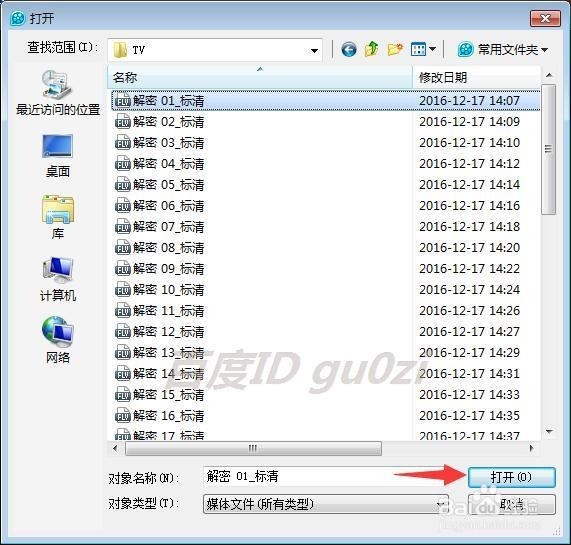
3、为了方便后面的转换,先查看一下 文件信息,得到视频的分辨率数据,
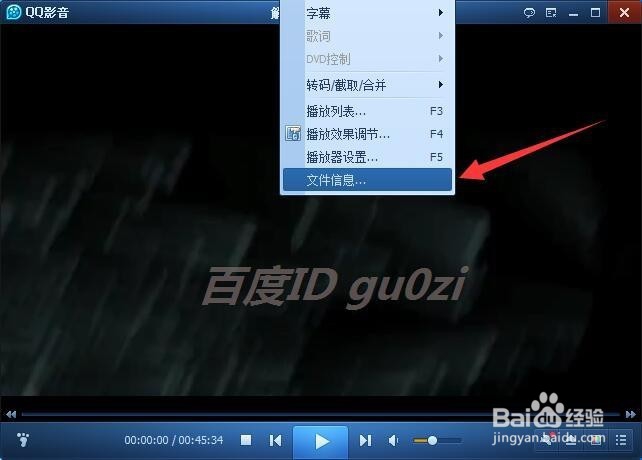

4、在视频上点击右键,选择 转码/截取/合并中的 视频/音频截取,
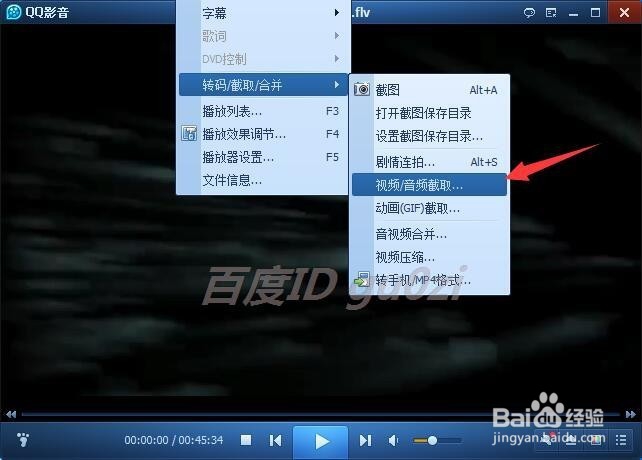
5、由于视频并不是从头开始的,所以拖动开始标点到开头,

6、在确定好开头和结尾后,点击 保存,

7、在保存中,将输出类型 设置为保存视频,格式为mp4,并输入第3步得到的分辨率,保存位置,可通过浏览进行设定,
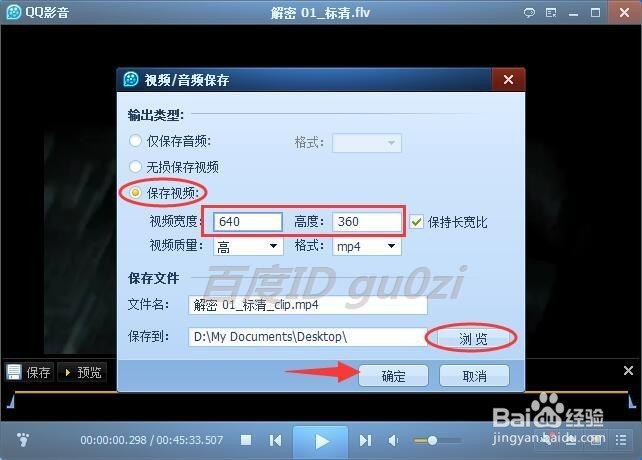
8、等待保存过程结束后,就可以得到想要的mp4格式的视频文件了.
21:56 2016-12-18
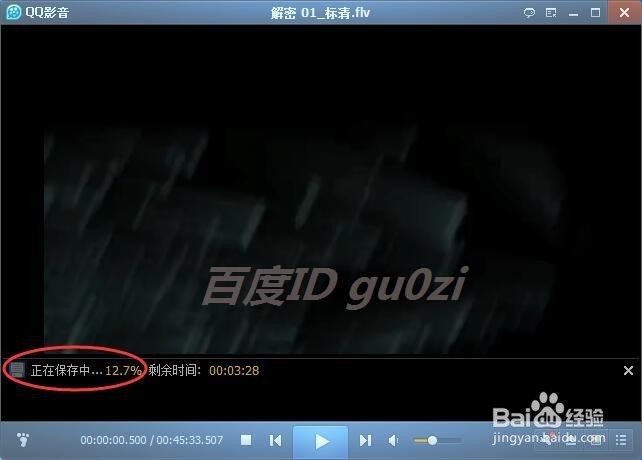
声明:本网站引用、摘录或转载内容仅供网站访问者交流或参考,不代表本站立场,如存在版权或非法内容,请联系站长删除,联系邮箱:site.kefu@qq.com。
阅读量:58
阅读量:88
阅读量:146
阅读量:165
阅读量:123